Virtuele Linux-machine opnieuw implementeren naar nieuw Azure-knooppunt
Als u problemen ondervindt met het oplossen van problemen met SSH of toepassingstoegang tot een virtuele Linux-machine (VM) in Azure, kan het opnieuw implementeren van de VM helpen. Wanneer u een virtuele machine opnieuw implementeert, wordt de VM verplaatst naar een nieuw knooppunt binnen de Azure-infrastructuur en wordt deze vervolgens weer ingeschakeld. Al uw configuratieopties en bijbehorende resources blijven behouden. In dit artikel wordt beschreven hoe u een virtuele machine opnieuw implementeert met behulp van Azure CLI of de Azure Portal.
Waarschuwing
Nadat u een virtuele machine opnieuw hebt geïmplementeerd, gaan alle gegevens die u op de tijdelijke schijf en tijdelijke schijf hebt opgeslagen, verloren. De dynamische IP-adressen die zijn gekoppeld aan de interface van het virtuele netwerk, worden bijgewerkt.
De Azure CLI gebruiken
Installeer de nieuwste Azure CLI en meld u aan bij uw Azure-account met az login.
Implementeer uw VM opnieuw met az vm redeploy. In het volgende voorbeeld wordt de VM met de naam myVM opnieuw geïmplementeerd in de resourcegroep met de naam myResourceGroup:
az vm redeploy --resource-group myResourceGroup --name myVM
De klassieke Azure CLI gebruiken
Belangrijk
Klassieke VM's worden op 1 september 2023 buiten gebruik gesteld
Als u IaaS-resources van ASM gebruikt, moet u de migratie voor 1 september 2023 voltooien. We raden u aan om sneller over te schakelen om te profiteren van de vele functieverbeteringen in Azure Resource Manager.
Zie Uw IaaS-resources migreren naar Azure Resource Manager op 1 september 2023 voor meer informatie.
Installeer de nieuwste klassieke Azure CLI en meld u aan bij uw Azure-account. Zorg ervoor dat u zich in Resource Manager modus (azure config mode arm) bevindt.
In het volgende voorbeeld wordt de VM met de naam myVM opnieuw geïmplementeerd in de resourcegroep met de naam myResourceGroup:
azure vm redeploy --resource-group myResourceGroup --vm-name myVM
De Azure Portal gebruiken
- Ga naar de Azure Portal en selecteer de VM die u opnieuw wilt implementeren.
- Selecteer in de sectie Helpde optie Opnieuw implementeren + opnieuw toepassen en selecteer vervolgens Opnieuw implementeren om deze te migreren naar een nieuwe Azure-host.
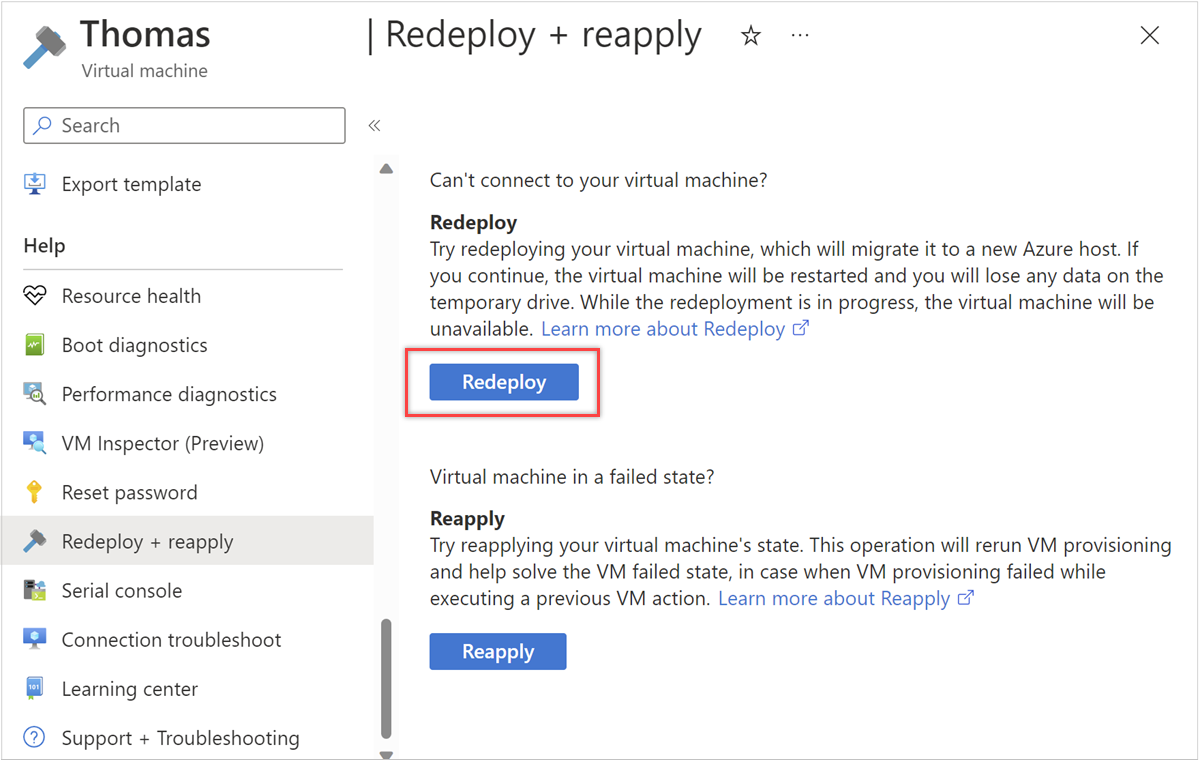
Volgende stappen
Als u problemen ondervindt bij het maken van verbinding met uw VM, kunt u specifieke hulp vinden bij het oplossen van problemen met SSH-verbindingen of gedetailleerde stappen voor het oplossen van problemen met SSH. Als u geen toegang hebt tot een toepassing die wordt uitgevoerd op uw VM, kunt u ook problemen met toepassingen oplossen lezen.
Contacteer ons voor hulp
Als u vragen hebt of hulp nodig hebt, maak een ondersteuningsaanvraag of vraag de Azure-communityondersteuning. U kunt ook productfeedback verzenden naar de Feedback-community van Azure.
Feedback
Binnenkort beschikbaar: In de loop van 2024 zullen we GitHub-problemen geleidelijk uitfaseren als het feedbackmechanisme voor inhoud en deze vervangen door een nieuw feedbacksysteem. Zie voor meer informatie: https://aka.ms/ContentUserFeedback.
Feedback verzenden en weergeven voor